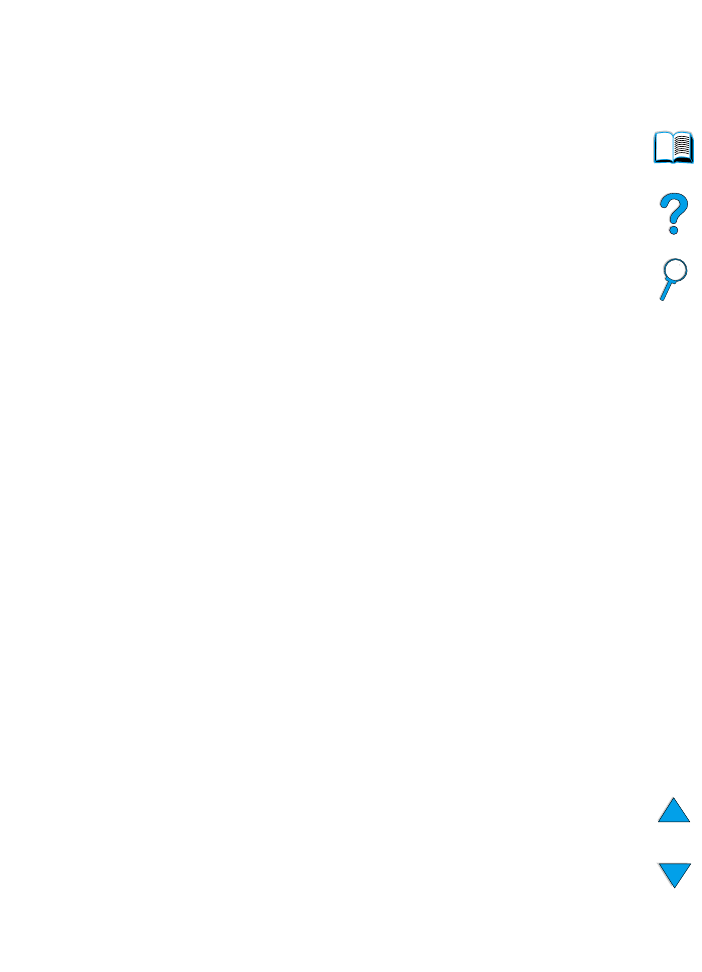
Funktionen Korrektur och vänta
Funktionen Korrektur och vänta tillhandahåller ett snabbt och enkelt
sätt för att skriva ut och korrekturläsa en kopia av ett dokument och
sedan skriva ut ytterligare kopior.
Om du vill lagra dokumentet permanent och förhindra att det tas bort
när diskutrymme behövs för något annat, väljer du alternativet Lagrad
utskrift i drivrutinen.
Skriva ut återstående kopior av ett dokument som
sparats på hårddisken
Via kontrollpanelen kan du skriva ut de återstående kopiorna av ett
dokument som sparats på skrivarens hårddisk
1
Tryck på
M
ENY
tills menyn
SNABBKOPIERING DOKUMENT
visas.
2
Tryck på
N
ÄSTA
VAL
tills rätt användarnamn visas.
3
Endast för Macintosh: Användaren visas på den första raden i
teckenfönstret och utskriften visas på den andra raden i
teckenfönstret. När du har valt lämpligt användarnamn genom att
trycka på
N
ÄSTA
VAL
, trycker du på
–V
ÄRDE
+
tills rätt utskrift visas.
4
Tryck på
V
ÄLJ
om du vill välja utskriften.
KOPIOR=1
visas.
5
Tryck på
–V
ÄRDE
+
tills rätt antal kopior visas.
6
Tryck på
V
ÄLJ
om du vill skriva ut dokumentet.
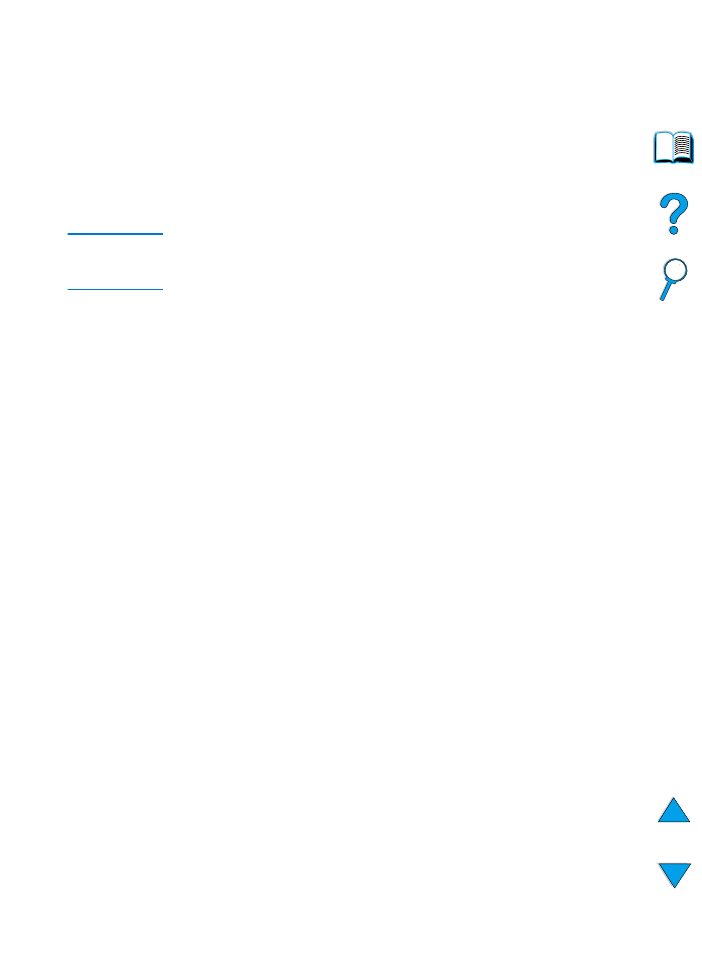
SW
Funktioner för att behålla utskrift 75
Ta bort ett dokument som sparats på skrivarens
hårddisk
När en användare sänder en utskrift som sedan ska korrekturläsas
och sparas, tas denna användares tidigare korrekturlästa och
sparade dokument automatiskt bort. Om det inte tidigare finns ett
korrekturläst och sparat dokument med samma namn, och det
behövs ytterligare diskutrymme, kan andra korrekturlästa och
sparade dokument tas bort. Det äldsta dokumentet tas bort först.
Obs!
Om du stänger av skrivaren, försvinner alla snabbkopierade dokument,
alla korrekturlästa och sparade dokument samt alla privata dokument.
En utskrift kan även tas bort från kontrollpanelen.
1
Tryck på
M
ENY
tills menyn
SNABBKOPIERING DOKUMENT
visas.
2
Tryck på
N
ÄSTA
VAL
tills rätt användarnamn visas.
3
Endast för Macintosh: Användaren visas på den första raden i
teckenfönstret och utskriften visas på den andra raden i
teckenfönstret. När du har valt lämpligt användarnamn genom att
trycka på
N
ÄSTA
VAL
, trycker du på
–V
ÄRDE
+
tills rätt utskrift visas.
4
Tryck på
V
ÄLJ
om du vill välja utskriften.
KOPIOR=1
visas.
5
Tryck på
–V
ÄRDE
+
tills
TA BORT
visas.
6
Tryck på
V
ÄLJ
om du vill ta bort utskriften.
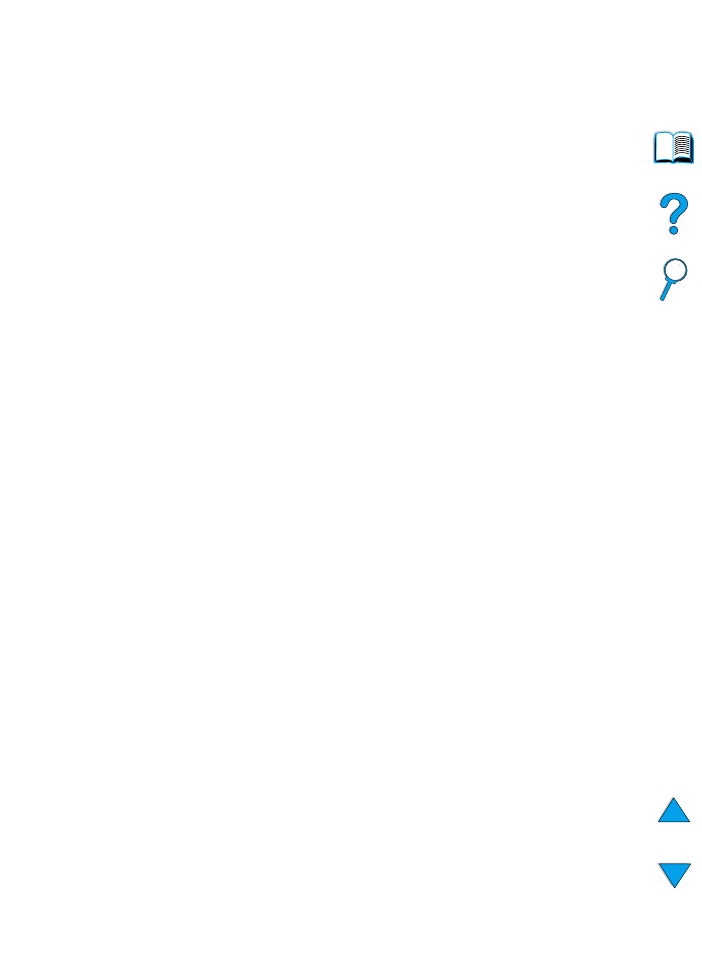
76
Kapitel 2 - Utskrift
SW